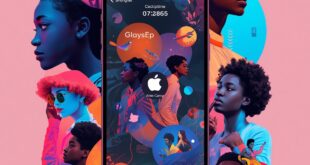Di era digital saat ini, aplikasi pesan instan seperti WhatsApp menjadi bagian penting dalam kehidupan sehari-hari. Namun, seringkali pengguna menghadapi masalah ketika penyimpanan WhatsApp menumpuk, sehingga memori perangkat menjadi cepat penuh. Hal ini tak hanya dapat membuat perangkat Anda melambat, tetapi juga berisiko mengalami lag saat digunakan. Oleh karena itu, penting untuk mengetahui cara mengatur penyimpanan WhatsApp agar memori perangkat tetap optimal dan lega.
Menonaktifkan Fitur Unduh Otomatis Media
Salah satu langkah pertama yang dapat dilakukan adalah dengan menonaktifkan fitur unduh otomatis media. Secara default, WhatsApp mengatur untuk mendownload semua media yang masuk secara otomatis, termasuk foto, video, dan dokumen. Dengan menghentikan fungsi ini, Anda bisa memilih media mana yang ingin diunduh ke dalam perangkat.
Berikut cara menonaktifkan auto-download di WhatsApp:
Buka aplikasi WhatsApp di ponsel Anda.
Klik ikon tiga titik di pojok kanan atas untuk membuka menu pengaturan.
Pilih opsi Pengaturan.
Masuk ke menu Penyimpanan dan Data.
Pilih Unduh Otomatis Media.
Atur pilihan untuk foto, audio, video, dan dokumen ke Jangan Pernah atau Wi-Fi Saja agar hanya mengunduh media saat terhubung ke Wi-Fi.
Dengan cara ini, semua media yang masuk tidak langsung tersimpan ke galeri, sehingga membantu menjaga ruang penyimpanan.
Mematikan Fitur Simpan ke Rol Kamera
Selain fitur auto-download, ada pula opsi untuk menyimpan media ke Rol Kamera. Fitur ini membuat semua foto dan video yang diterima langsung tersimpan dalam galeri ponsel. Untuk mengontrol apa yang ingin disimpan, Anda bisa mematikan fitur ini.
Langkah-langkah untuk menonaktifkannya adalah:
Buka aplikasi WhatsApp.
Klik ikon tiga titik pada bagian atas layar.
Pilih Pengaturan.
Pilih menu Obrolan.
Nonaktifkan opsi Simpan ke Rol Kamera.
Setelah menonaktifkan opsi ini, Anda akan memiliki kontrol penuh terhadap media mana yang ingin disimpan di galeri Anda.
Menghapus File Media yang Tidak Diperlukan
Secara berkala, pengguna juga dianjurkan untuk menghapus file-file media yang tidak diperlukan. WhatsApp menyediakan fitur untuk mengelola penyimpanan secara lebih teratur.
Berikut langkah-langkah menghapus file media yang tidak penting:
Buka WhatsApp dan pilih Pengaturan.
Pilih Penyimpanan dan Data.
Klik Kelola Penyimpanan.
Di sini, Anda dapat melihat rincian tentang penggunaan penyimpanan Anda.
Pilih opsi untuk menghapus media berdasarkan ukuran atau kategori tertentu, seperti:
Media dengan ukuran lebih dari 5 MB.
Media yang telah diteruskan berkali-kali.
Media dari obrolan tertentu.
Tap media yang ingin dihapus dan tekan tombol hapus.
Fitur ini sangat membantu untuk mengidentifikasi file besar yang tidak lagi diperlukan.
Mengaktifkan Fitur Pesan Menghilang
Panduan lainnya untuk menjaga ruang penyimpanan adalah dengan mengaktifkan fitur pesan menghilang. Fitur ini memungkinkan pesan dan media dalam obrolan terhapus otomatis setelah periode waktu tertentu.
Untuk mengaktifkan fitur ini, lakukan langkah-langkah berikut:
Buka aplikasi WhatsApp.
Pilih menu Pengaturan.
Pilih Privasi.
Klik pada Timer Pesan Default.
Atur durasi penghapusan otomatis, seperti 24 jam, 7 hari, atau 90 hari.
Dengan cara ini, baik pesan maupun media akan terhapus secara otomatis sesuai pengaturan, mengurangi beban penyimpanan.
Membuat Cadangan ke Google Drive atau iCloud
Sebagai solusi tambahan, Anda juga bisa mengatur backup ke layanan cloud seperti Google Drive untuk pengguna Android atau iCloud untuk pengguna iPhone. Ini akan membantu meringankan beban penyimpanan lokal.
Untuk membuat cadangan di Google Drive:
Buka WhatsApp.
Klik ikon tiga titik dan pilih Pengaturan.
Pilih Obrolan.
Klik Cadangan Obrolan.
Pilih akun Google dan frekuensi cadangan yang diinginkan.
Dengan melakukan ini, data penting Anda akan tersimpan dengan aman di cloud, dan Anda dapat mengosongkan ruang di perangkat.
Tips Lain untuk Mengatur Penyimpanan WhatsApp
Hapus Obrolan yang Tidak Perlu: Rutin menghapus chat yang sudah tidak digunakan.
Gunakan Fitur Pencarian: Cari berkas berdasarkan jenis dan hapus yang tidak penting.
Beri Tanda Bintang: Tandai media penting untuk lebih mudah diakses.
Periksa Ruang Penyimpanan Secara Berkala: Monitor penggunaan ruang untuk mencegah memori penuh secara mendadak.
Dengan menerapkan langkah-langkah di atas, Anda dapat mengelola penyimpanan WhatsApp dengan mudah. Kombinasi dari beberapa cara ini akan memastikan memori HP Anda tetap lega, serta meningkatkan kinerja perangkat Anda. Ingat, langkah paling krusial adalah menonaktifkan auto-download dan secara aktif membersihkan file yang tidak lagi dibutuhkan.
 Apple Technos Memberikan informasi terkini khususnya teknologi dan produk apple
Apple Technos Memberikan informasi terkini khususnya teknologi dan produk apple